4-х канальный видеорегистратор
Tedd TDVR 4K
Любая система видеонаблюдения должна иметь в своем составе такой элемент, как устройство записи и долговременного хранения видеоинформации. В качестве последнего достаточно долгое время применялись специализированные аналоговые видеомагнитофоны (совместно с мультиплексорами). Как известно, видеомагнитофон — это устройство с последовательным доступом к записанной видеоинформации (для краткости, далее мы будем именовать записанную видеоинформацию видеоархивом). Чем плох данный способ доступа к архиву?
Во-первых, это достаточно медленный и неудобный способ, так как, чтобы добраться до какого-либо события в архиве, необходимо перемотать все предыдущие события. И пусть последние модели аналоговых спецмагнитофонов умеют делать это достаточно быстро, это не уменьшает их следующий недостаток — быстрый износ носителя архива. А в качестве носителя выступает, хоть и изготовленная из высококачественного материала, но все же обычная видеокассета. Стоимость этих кассет составляет около 270 руб. за 180 минут времени на скорости записи 1х, что в наше время не является отличным показателем цена/качество. Поэтому выглядит закономерным переход на запись видеоархива с помощью цифровых устройств. Здесь долгое время для сохранения видеоархива наиболее выгодным решением было применение персонального компьютера. К тому же ПК позволяет установить специализированные многоканальные платы видеозахвата, добавляя к возможности записи видеоархива еще и такую функцию, как мультиплексор. Таким образом, на базе ПК можно собрать многоканальный цифровой видеорегистратор, который не будет обладать недостатками аналоговых спецвидеомагнитофонов (так как жесткий диск не является устройством с последовательным доступом к записанной информации, а его рабочий ресурс намного превышает таковой у видеокассет). Но все же и ПК обладает рядом недостатков — это и работа под определенной операционной системой, которая может «зависнуть», заодно «подвесив» и ПО системы видеонаблюдения; и использование ПК по своему прямому назначению (работа с документами, Интернет); и возможность вирусного заражения или удаленного взлома ПК. А если еще учесть стоимость самого ПК и набора ПО для него… Тут тоже не все так гладко, как может показаться на первый взгляд.
В качестве современной альтернативы вышеперечисленным вариантам можно предложить некие устройства, точнее, целый класс устройств под названием DVR (Digital Video Recorder, Цифровой Видео Магнитофон). Строго говоря, ПК — это тоже разновидность DVR, но, еще раз вспомнив присущие ему недостатки, в этом качестве рассматривать его не будем. За последние пару-тройку лет цены на подобные устройства сильно изменились, сделав его приобретение крайне выгодным вложением средств в собственную систему безопасности. Судите сами: 4-х канальный DVR со скоростью записи 25 к/с на каждый канал при размере кадра 720×576 пикселей, имеющий на борту полноценный детектор движения, возможность индивидуальной настройки параметров каждой видеокамеры, порт RS-485 для подключения выносного пульта управления, «тревожные» выходы, а также возможность установки двух жестких дисков объемом до 500 ГБ каждый — стоит такое чудо всего лишь 10200 рублей (без жестких дисков) и именуется Tedd TDVR 4K. Строго говоря, у этого устройства может быть и другое название, так как Tedd — это всего лишь торговая марка. Убедиться в этом вы можете на снимках далее, где продемонстрированы два фрагмента упаковочной коробки:

А теперь сравните изображение на коробке с внешним видом устройства:

Достаточно четко можно понять, что название устройства в данном случае определяется именно небольшой наклеечкой на упаковочной таре.
Давайте рассмотрим сей девайс подробнее. Начнем с краткого описания:
- Разрешение — 720×576, 480 ТВЛ;
- Программируемое качество записи — 5 скоростей;
- Экранное меню настроек;
- ИК-пульт для дистанционного управления функциями видeoрегистратора входит в комплект;
- Мгновенный доступ к видeoзаписям, быстрый поиск по дате, времени, номеру кaмepы, сигналу тревоги;
- Программируемый для каждой кaмepы нaблюдeния детектор движения в кадре обеспечивает возможность цифровой записи только тех кадров, в которых фиксируются динамические изменения;
- Возможность подключения к сети по протоколу TCP/IP для дистанционного просмотра или архивации видeo (только для модели Tedd TDVR-4E);
- ПО для просмотра видeoархива через сеть поставляется в комплекте;
- Двухуровневая защита паролем;
- Возможность установки в 19-дюймовую стойку.
Как видно из этого описания, данное устройство позволяет организовать вполне функциональную систему видеонаблюдения, даже с элементами роскоши: инфракрасный пульт в комплекте!
В базовой комплектации Tedd TDVR 4K обычно поставляется без жестких дисков, о чем есть отметка на упаковочной коробке. Это позволяет не переплачивать за избыточный объем жесткого диска, и, кроме того, пользователь может сам выбрать и установить конкретную модель жесткого диска от предпочитаемого производителя. Поддерживаются жесткие диски с интерфейсом Parallel ATA (IDE) объемом до 500 ГБ, причем возможна установка пары жестких дисков (каждый жесткий диск подключается отдельным «UDMA 33» кабелем):

Несмотря на применение достаточно медленного кабеля передачи данных («UDMA 33»), устройство позволяет вести запись со всех четырех каналов с суммарной скоростью 100 к/с и одновременно проводить просмотр видеоархива, а если используется модель Tedd TDVR-4E (то есть снабженная Ethernet-интерфейсом) — то также можно проводить просмотр видеоархива на удаленной машине, никак не влияя на скорость записи, поступающей от видеокамер информации. Кстати, данное устройство оснащено, в том числе, и разъемом под карты памяти формата Compact Flash, куда можно выгрузить произвольные фрагменты видеоархива. При записи видеоархива используется метод компрессии видеоизображения MJPEG, хотя в качестве контейнера используется проприетарный формат файла. Кстати, несколько слов о применяемой файловой системе — здесь используется FAT32. Теоретически, (честно говоря, и практически) данная файловая система не является надежно защищенной от сбоев системой, но, как показывает полугодовой опыт предыдущих инсталляций Tedd TDVR-4, сбоев пока не было. В меню этого устройства не предусмотрено пункта «Отключение», поэтому выключение происходит с помощью тумблера, что никак не влияет на целостность файловой системы, однако и к ошибкам не приводит. Наверное, «все до разу» — ведь головки дисков не паркуются как положено.
Детектор движения, который является обязательным элементом подобных устройств, имеет 192 индивидуально настраиваемые зоны, что позволяет провести очень гибкую конфигурацию детектора. Можно настроить его таким образом, что перемещение в кадре объектов менее заданного будет игнорироваться, то есть возможна отстройка детектора движения от домашних животных, птиц и других мелких объектов.
При работе с меню Tedd TDVR-4 возникает странное ощущение, что где-то данный способ настройки и работы с устройством уже используется. Так оно и оказалось — после получаса работы образовалась стойкая ассоциация с меню сотового телефона — с одной стороны, есть любые настройки, а с другой стороны, чтобы до них добраться, нужно пройти несколько вложенных друг в друга меню. Да и клавиши управления передвижением по меню не сильно отличаются от таковых на сотовом телефоне:

Но сама технологичность устройства не избавляет от ощущения, что это все-таки компьютер, — случилось так, что при ознакомлении с Tedd TDVR-4 рядом находилась мышка ПК, и рука то и дело непроизвольно ложится на бесполезную мышку.
Давайте заглянем в меню настроек Tedd TDVR-4, так как именно тут можно увидеть истинные возможности устройства:

Отсюда начинается настройка всех параметров Tedd TDVR-4. Первым пунктом, как видно далее, идет информация о подключенных жестких дисках («HDD Information»):
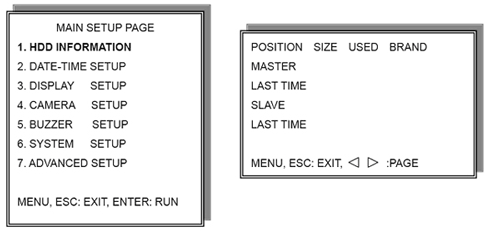
Здесь можно найти такие сведения, как способ подключения жесткого диска (Master-Slave), его объем, количество использованного места (в процентах; кстати, при достижении 100% начинается автоматическая перезапись видеоархива, при этом удаляются наиболее старые данные), узнать производителя жесткого диска и время последней записи.
Следующий пункт меню позволяет провести настройку даты и времени, а также предусмотреть переход на зимнее/летнее время («Date-Time Setup»):
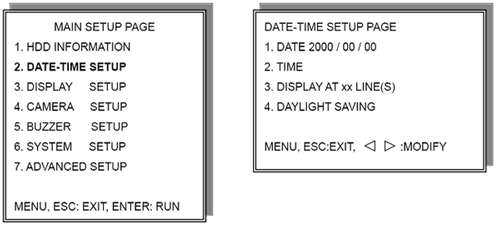
Далее расположен пункт «Display setup», в котором можно включить/выключить следующую информацию: отображение даты и времени, отображение названия камеры, отображение даты и времени при просмотре видеоархива, отображение названия камеры при просмотре видеоархива, а также отображение статуса системы:
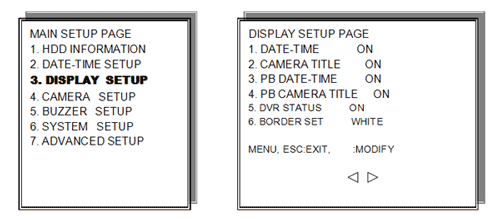
Следующий пункт ведает настройкой камер: «Camera setup».
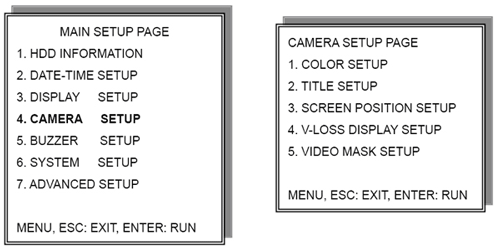
Рассмотрим данный пункт немного подробнее:
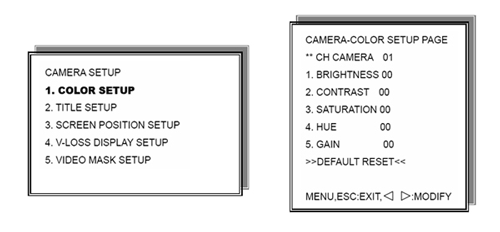
Здесь можно настроить яркость, контрастность, насыщенность, оттенок и уровень видеосигнала по каждой видеокамере, а также присвоить каждой видеокамере имя, что облегчит в дальнейшем работу с видеоархивом.
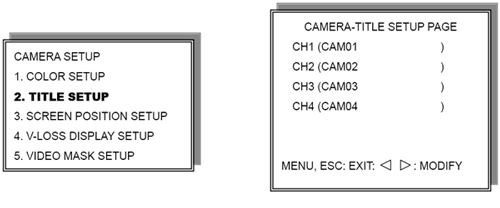
Пункт меню с названием «Screen Position Setup» позволит провести настройку расположения видеоканалов в мультиэкране, хотя, на наш взгляд, будет правильнее и проще подключить камеры в соответствующем порядке на задней панели устройства.
«V-Loss Display Setup» поможет включить/выключить функцию обнаружения потери видеосигнала. Данная функция позволит вовремя заметить пропажу видеокамеры (и такое бывает), или просто обнаружить неисправности кабеля самой видеокамеры.
«Video Mask Setup» позволяет применить так называемую «маскировку» видеоканала — это означает, что данный видеоканал будет недоступен для просмотра «живого» видео, в то же время запись в видеоархив будет продолжаться. На этом настройки пункта меню «Camera Setup» завершены.
Продолжим рассматривать главное настроечное меню:
«Buzzer Setup» позволяет настроить звуковые сигналы. Возможно включение/выключение следующих звуковых сигналов: на нажатие клавиш управления устройством, на срабатывание детектора движения, на срабатывание тревожной сигнализации, на потерю видеосигнала.
Далее идет пункт «System Setup»:
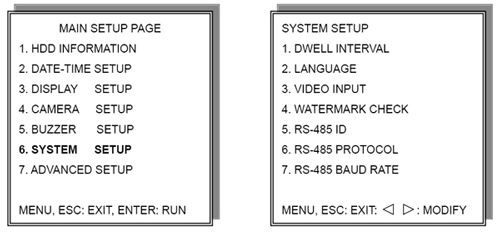
Здесь доступны следующие настройки:
- Dwell Interval— интервал задержки (не ясно, что именно за интервал)
- Language — язык интерфейса
- Video Input — выбор системы цветности для видеокамер (PAL/NTSC/AUTO)
- Watermark Check — проверка водяных знаков
- RS-485 ID — выбор адреса устройства (1-16)
- RS-485 Protocol — выбор протокола работы интерфейса
- (Keyboard/Lilin/Pelco-P/ Pelco-D/Nicecam)
- RS-485 Baud Rate — выбор скорости работы интерфейса
- Последним пунктом настроечного меню идет Advanced Setup.
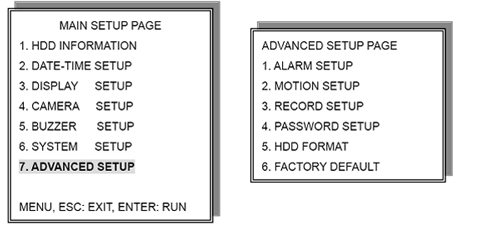
Этот пункт меню является, на наш взгляд, наиболее важным пунктом, так как именно здесь настраиваются такие элементы, как детектор движения, параметры записи видеоархива и т. д., что далее мы и увидим:
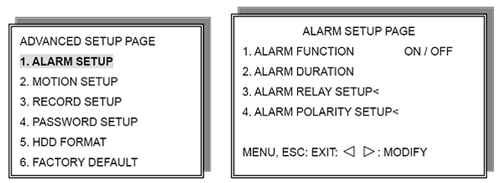
Здесь настраивается работа тревожных входов. Разберем каждый пункт, благо их здесь немного:
- Alarm Function — включение/выключение использования тревожных входов
- Alarm Duration — длительность тревоги, секунд (1-999)
- Alarm Relay Setup — настройка включения/выключения тревожных входов
- Alarm Polarity Setup — настройка полярности тревожных входов (нормально-разомкнутый/нормально-замкнутый/выкл)
Далее идет настройка детектора движения:
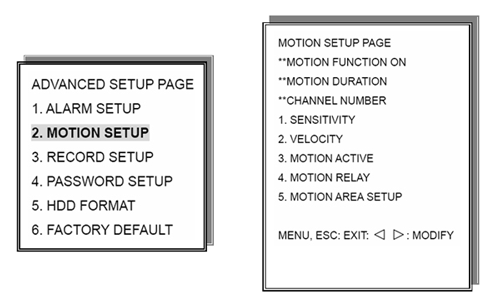
Здесь следующие настройки:
- Motion Finction — включение/отключение детектора движения для всех каналов
- Motion Duration — длительность тревоги по детектору движения
- Channel Number — номер канала
- Sensivity — настройка чувствительности индивидуально по каждому каналу
- Velocity — ускорение движущегося объекта (честно говоря, это еще одна функция, назначение которой осталось непонятным)
- Motion Active — включение/выключение детектора движения для каждого канала
- Motion Relay — включение/выключение реле детекции движения
- Motion Area Setup — настройка зон детекции движения
Переместившись на ещё один пункт меню вниз, мы оказываемся на «Record Setup», то есть настройки записи:
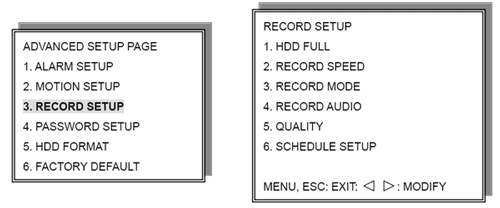
Меню состоит из следующих элементов:
- HDD Full — данный пункт меню определяет, будет ли DVR при завершении свободного места на жестком диске перезаписывать видеоархив, стирая самые старые записи, или просто остановит запись
- Record Speed — скорость записи, к/с, суммарно по всем каналам
- Record Mode — режимы записи видеоархива (всегда/по расписанию/по событию)
- Record Audio — запись 1 канала звука
- Quality — качество записи видеоархива. Имеется в виду зависимость между качеством записи видеоизображения и местом, которое оно может занять на жестком диске.
Примерная таблица соответствия этих параметров далее, все цифры указаны для объема жесткого диска в 80 ГБ:
Качество записи: Low. Объём одного кадра: минимальный — 13, максимальный — 20, средний — 17 КБ.
| Частота кадров |
120 |
60 |
30 |
15 |
10 |
Часов записи |
21.7 |
21.7 |
43.5 |
87.1 |
130.7 |
Частота кадров |
5 |
3 |
2 |
1 |
1/2 |
Часов записи |
261.4 |
435.7 |
653.5 |
1307.1 |
2614.3 |
Частота кадров |
1/3 |
1/5 |
1/10 |
1/15 |
1/30 |
Часов записи |
4357.2 |
6535.9 |
13071.8 |
21786.4 |
43572.8 |
Качество записи: Normal. Объём одного кадра: минимальный — 14, максимальный — 25, средний — 20 КБ.
| Частота кадров |
120 |
60 |
30 |
15 |
10 |
Часов записи |
18.5 |
18.5 |
37 |
74 |
111.1 |
Частота кадров |
5 |
3 |
2 |
1 |
1/2 |
Часов записи |
222.2 |
370.3 |
555.5 |
1111.1 |
2222.2 |
Частота кадров |
1/3 |
1/5 |
1/10 |
1/15 |
1/30 |
Часов записи |
3703.7 |
5555.5 |
11111.1 |
18518.5 |
37037 |
Качество записи: Fine. Объём одного кадра: минимальный — 15, максимальный — 28, средний — 22 КБ.
| Частота кадров |
120 |
60 |
30 |
15 |
10 |
Часов записи |
16.8 |
16.8 |
33.6 |
67.3 |
101 |
Частота кадров |
5 |
3 |
2 |
1 |
1/2 |
Часов записи |
202 |
336.7 |
505 |
1010.1 |
2020.2 |
Частота кадров |
1/3 |
1/5 |
1/10 |
1/15 |
1/30 |
Часов записи |
3367 |
5050.5 |
10101 |
16835 |
33670 |
Качество записи: High. Объём одного кадра: минимальный — 17, максимальный — 30, средний — 24 КБ
| Частота кадров |
120 |
60 |
30 |
15 |
10 |
Часов записи |
15.4 |
15.4 |
30.8 |
61.7 |
92.5 |
Частота кадров |
5 |
3 |
2 |
1 |
1/2 |
Часов записи |
185.1 |
308.6 |
462.9 |
925.9 |
1851.8 |
Частота кадров |
1/3 |
1/5 |
1/10 |
1/15 |
1/30 |
Часов записи |
3086.4 |
4629.6 |
9259.2 |
15432 |
30864.1 |
Качество записи: Super. Объём одного кадра: минимальный — 19, максимальный — 45, средний — 32 КБ
| Частота кадров |
120 |
60 |
30 |
15 |
10 |
Часов записи |
11.5 |
11.5 |
23.1 |
46.2 |
69.4 |
Частота кадров |
5 |
3 |
2 |
1 |
1/2 |
Часов записи |
138.8 |
231.4 |
347.2 |
694.4 |
1388.8 |
Частота кадров |
1/3 |
1/5 |
1/10 |
1/15 |
1/30 |
Часов записи |
2314.8 |
3472.2 |
6944.4 |
11574 |
23148.1 |
- Schedule Setup— настройка расписания записи
Следующим пунктом в меню «Advanced Setup» идет «Password Setup», то есть настройка паролей:
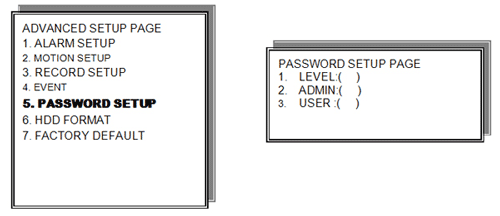
Здесь существует два уровня доступа, это Admin (доступны любые настройки и меню) и User (доступно все, кроме меню Advanced Setup)
Далее следует пункт меню «HDD Format», по названию которого можно определить, что здесь производится форматирование жесткого диска. При выборе этого пункта DVR обязательно спросит, действительно ли вы хотите отформатировать жесткий диск?
И последний пункт меню — это Factory Default — возврат всех настроек DVR к заводским установкам.
В заключение давайте посмотрим на заднюю панель устройства:

Хорошо видно, что сюда можно подключить следующую периферию:
- 4 видеокамеры (имеются 4 сквозных канала, то есть видеокамеры можно подключить еще к одному устройству)
- Разъемы для подключения устройств отображения S-video, Monitor, VGA (разъем VGA для подключения компьютерного монитора в комплекте идет в качестве опции)
- Аудиовход и аудиовыход
- Порт RS-485
- Порт RS-232 (используется для обновления прошивки устройства)
- Порт Alarm (используется для подключения тревожной сигнализации)
- Порт Ethernet (опционально)
Кроме того, на задней панели устройства расположена группа микропереключателей, которые позволяют установить оконечное сопротивление 75 Ом раздельно по каждому каналу.
Tedd TDVR-4 — это типичный представитель множества подобного рода устройств, в изобилии представленных на сегодняшнем рынке систем безопасности. Рекомендуется рассматривать данный обзор как отправную точку в выборе DVR. Несмотря на ранее упомянутое изобилие, принципы работы подобного рода устройств достаточно одинаковы, поэтому можно смело руководствоваться этим обзором при выборе DVR. Что-то будет реализовано по-другому, а что-то точно так же.
Автор благодарит ООО «Техника безопасности» г. Омск за предоставленное для обзора оборудование и лично технического директора Муравьева Сергея Николаевича за консультации и помощь при подготовке данного обзора.
| Дополнительно |
|







